Программа для заметок для ipad
Что вы делаете, когда вас посещает отличная идея, которую вы не можете позволить себе забыть? Большинство из нас тянется к ближайшему устройству — смартфону, находящемуся в кармане, или планшету, лежащему на журнальном столике. Но с приложением для заметок, которое есть на каждом из этих устройств, можно сделать гораздо больше, чем просто быстро набрать небольшой текст.
И для iPhone, и для iPad сегодня есть отличные приложения для создания заметок, которые изменят привычный вам способ записи ваших мыслей, планирования ваших дней и организации вашей жизни. Многие из этих приложений предназначены исключительно для пользователей айфонов, в то время как с другими удобнее работать на большом экране планшета.
Мы рассмотрели буквально под микроскопом множество приложений для создания заметок, разработанных для iPad и iPhone, чтобы из них выбрать самые лучшие. Представляем их вам.
Apple Notes
Apple Notes удалось завоевать популярность у многих пользователей просто благодаря тому, что он предустановлен на каждом iPhone и iPad. И это справедливо. Если вы ищете простое в использовании приложение для создания заметок, то Apple Notes — неплохой вариант.

Apple Notes может захватывать текстовые и смешанные заметки практически из любого «уголка» операционной системы iOS. Эти заметки могут содержать контрольные списки, таблицы, изображения, местоположения на Apple Maps, аудиозаписи и отсканированные с помощью прилагаемого сканера документы (нажмите кнопку «плюс» во время создания заметки, затем выберите «Сканировать документ» и соответствующим образом наведите камеру). Вы даже можете добавить свои собственные рисунки или рукописный текст, выбрав пункт в меню «Добавить эскиз».
Цена: Бесплатно.
Simplenote
Какова основная характеристика приложения Simplenote, — несложно догадаться из его названия. Эта максимально простая программа для создания заметок доступна для всех основных платформ. Приложение позволяет создавать текстовые заметки, которые занимают очень мало места на вашем устройстве.

Вы не сможете вставлять в заметку изображения или аудиофайлы, добавлять PDF-файлы или включать контрольные списки. Поскольку всё хранится в виде обычного текста, отображение содержимого заметки происходит быстро.
Здесь нет записных книжек или папок, организацию можно осуществить только с помощью тегов. Просто разверните собственную систему тегов, затем эти теги будут размещаться на боковой панели слева от экрана, и вы при желании сможете просматривать их одним касанием.
Simplenote бесплатен, и вы получаете доступ ко всем его функциям. Среди доступных функций: код доступа или биометрическая защита; темы для ночного режима; и синхронизация с другими устройствами, на которых установлен Simplenote. Всё, что вам нужно для использования и синхронизации Simplenote, — это бесплатная учётная запись WordPress.
Если для создания заметок вам достаточно простого набора небольших текстов, то Simplenote станет для вас идеальным инструментом, «завёрнутым в восхитительную бесплатную упаковку».
Цена: Бесплатно.
Google Keep
Google Keep — это кроссплатформенное приложение для создания заметок. Доступны версии для Android и браузера Chrome. На момент написания этой статьи версий Keep для настольных компьютеров не было, что обидно, потому что пользоваться iOS-приложением довольно приятно. Google Keep уделяет большое внимание визуальному аспекту. Все ваши заметки отображаются в виде прокручивающегося списка на главном экране — в конечном итоге это выглядит как альбом для вырезок.

Приложение позволяет вам делать простые текстовые заметки. Вы можете захватывать эскизы и рукописные записи, аудиозаписи, изображения с камеры вашего устройства или из приложения «Фотографии». Также возможна любая комбинация всего вышеперечисленного.
Для упорядочивания коллекции заметок Keep использует Gmail-подобные ярлыки. К одной заметке вы можете применить несколько ярлыков, нажав на три точки в правом нижнем углу, а затем выбрав «Ярлыки» и отметив все применимые. В любом месте заметки могут быть развёрнуты теги, что позволяет осуществлять фильтрацию с помощью поисковой системы. Наконец, каждая заметка может иметь цветовую кодировку с возможностью выбора одного из 12 цветов фона. Эти цвета помогут вам отличать друг от друга заметки, что облегчит поиск нужной на слегка загромождённом главном экране.
Есть и другие способы не забыть о содержимом заметки. Коснитесь значка колокольчика в верхней части экрана, чтобы превратить вашу заметку в напоминание на конкретную дату, время или место. Вы также можете закрепить заметку в верхней части главного экрана, используя значок с изображением канцелярской кнопки.
Возможно совместное использование заметок. Выберите «Соавторы», чтобы добавить других пользователей, тем самым давая им право редактировать заметку. Вы можете не добавлять пользователей в качестве соавторов, а просто отправлять им заметку из этого же меню.
Синхронизация осуществляется бесплатно через собственные сервера Google. Каждый, у кого есть аккаунт Google, получает 15 ГБ бесплатного хранилища для пользования Google Keep и другими продуктами Google, такими как Google Drive, Gmail и Google Photos.
Цена: Бесплатно.
Drafts 5

Когда вы впервые запускаете Drafts, перед вами откроется пустой лист, на котором вы можете начать набирать текст. Это первое значительное изменение по сравнению с большинством приложений для создания заметок: Drafts всегда готов к работе. В кратчайшие сроки вы можете создать текстовую заметку или сделать аудиозапись. Все ваши новые заметки сначала сохраняются в папке «inbox», а уж потом вы можете решить, что с ними делать.
Система организации заметок в основном включает теги, хотя также их можно помечать и архивировать. Помеченные и заархивированные заметки отображаются в отдельных разделах. Вы можете искать свои заметки, как и в любом другом приложении, или использовать систему фильтров Drafts для применения нескольких тегов к поисковому запросу.
Что происходит с вашими заметками после того, как вы их написали? Нажмите на значок «Черновики» в правом верхнем углу экрана, чтобы увидеть список действий, которые можно выполнить с заметкой. К числу доступных действий относятся отправка текста через приложение Messages, создание нового почтового черновика с готовым к отправке текстом или сохранение текста в виде отдельного файла. Drafts мгновенно отправит ваш текст в приложение, которое вы выбрали.
Кроме того, вы можете использовать Drafts для: поиска в Google; создания нового напоминания; сохранения в сторонних облачных сервисах, таких как OneDrive или Dropbox; создания твитов или задач в сторонних приложениях, таких как Things и OmniFocus. Drafts — это не только приложение для создания заметок, но и расширение, которое прекрасно работает с некоторыми другими крупными «игроками», такими как OneNote и Evernote.
Поднимите Drafts на новый уровень с помощью подписки Pro, которая позволит вам создавать и редактировать свои собственные действия, использовать пользовательские значки, темы и дополнительные виджеты, а также обмениваться расширениями и многое другое.
Цена: Бесплатно / 19,99 $ в год или 1,99 $ в месяц за Pro-подписку.
Zoho Notebook
Zoho Notebook — ещё одна бесплатная платформа для создания заметок, обеспечивающая отличный баланс между простотой использования и функциональностью. Это идеальная альтернатива Apple Notes для пользователей, которые не ограничивают себя исключительно общением с Apple. Есть приложения Zoho Notebook для платформ Android, Mac и Windows, и все они бесплатны для использования.

Zoho использует карточный подход к созданию заметок. Каждая заметка, которую вы делаете, является карточкой, разные карточки используются для разных типов контента. Есть карточки для расширенных текстовых заметок, контрольных списков, аудиозаписей, фотографий и изображений, эскизов и таких файлов, как PDF. Вы также можете смешать любое количество этих разных элементов в одной карточке.
Используйте функцию камеры, чтобы непосредственно в заметках делать фотографии или сканировать документы и визитные карточки для безопасного их хранения. Вы также можете использовать свои пальцы или стилус для рисования или создания рукописных заметок, но, к сожалению, поисковая система не будет предпринимать попыток разбираться в вашем почерке.
Синхронизация происходит быстро и незаметно. Вам понадобится учётная запись Zoho для того, чтобы использовать данное приложение, так как ноутбук выполняет синхронизацию с другими экземплярами приложения. Вы можете экспортировать свои заметки в Znote-формат, подобный PDF.
Приложение бесплатно, без ограничений по количеству устройств, которые вы можете синхронизировать, и без квот на загрузку.
Цена: Бесплатно.
Notability
Notability — это полноценное приложение для создания заметок с поддержкой как ввода заметок с клавиатуры, так и написания их от руки. Приложение, вероятно, лучше всего подходит для пользователей iPad Pro с Карандашом. Впрочем, по-прежнему легко делать рукописные заметки на iPhone или обычном iPad с помощью стилуса или даже пальца.

Приложение поддерживает простой ввод текста с маркерами для создания списков или задач. Нажмите на значок метода ввода в верхней части заметки, чтобы выбрать рукописный ввод, выделение, ластик или лассо. Вы также можете нажать на значок камеры, чтобы добавить изображения с камеры или из библиотеки фотографий.
На iPad Pro вы можете использовать Apple Pencil, чтобы рисовать и писать прямо на странице. На iPhone, расположенный в правом нижнем углу экрана помощник позволит вводить рукописный текст пальцем. Помощник будет прокручивать страницу за вас, позволяя писать мелко и аккуратно. На самом деле, это медленный процесс, поэтому рукописный ввод в Notability больше подходит для пользователей iPad со стилусом.
Кроме того, в Notability имеется возможность записи аудио. Это очень удобно при использовании приложения на лекциях или деловых встречах, поскольку вы можете использовать функцию «Воспроизведение заметок» для одновременного воспроизведения аудиозаписей и рукописных записей. Превосходные возможности рукописного ввода в Notability используются в качестве инструмента разметки PDF-файлов.
Организовать свои заметки можно с помощью разделителей (папок) и тем (подпапок). Из панели поиска вы можете осуществлять поиск внутри содержимого ваших заметок (в том числе во фрагментах, написанных вручную). Вы даже можете преобразовать свои рукописные записи в печатный текст, выбрав команду «Преобразовать в текст». Работает это на удивление хорошо.
Синхронизация с другими вашими устройствами, на которых установлен Notability (включая отдельно продаваемое приложение Mac), выполняется через iCloud.
Notability — мощный инструмент мира заметок, с отличным преобразованием рукописного текста и функциями разметки.
Цена: 9,99 $.
Paper
Paper от Dropbox — не самое многофункциональное приложение для создания заметок. Оно позволяет вводить текст, форматировать его и устанавливать обычные маркеры, чего, собственно говоря, достаточно для создания быстрых заметок, задач и списков. Вы можете вставлять изображения непосредственно из камеры или из приложения для фотографий, но не можете записывать аудио или создавать рукописные заметки. Что делает Dropbox Paper особенным, так это его функции совместной работы.

Dropbox Paper позволяет приглашать других людей к совместной с вами работе над заметками. Для этого достаточно нажать на значок пользователя в верхней части экрана и ввести адрес электронной почты. Получив приглашение, пользователи смогут редактировать заметки и оставлять свои комментарии, выделяя элемент и нажимая на «Новый комментарий» в нижней части экрана.
Заметки (или документы, как их называет Dropbox Paper) организованы в папки. Вы можете всего в несколько кликов обеспечить своим коллегам быстрый доступ ко всем заметкам папки. Вкладка «Уведомления» будет информировать вас о любых изменениях, внесённых в ваши заметки в последнее время.
Есть несколько других приятных функций, которые делают Dropbox Paper приложением, идеальным для использования в команде. Укажите кого-нибудь по имени @username, чтобы привлечь их внимание к текущей заметке. Используйте шаблоны, чтобы быстро делать объявления о собраниях, планировать проект или проводить мозговой штурм.
Несмотря на то что Dropbox Paper предназначен в первую очередь для совместной работы, он также хорош в автономном режиме. Все ваши документы при работе в автономном режиме будут сохраняться локально, а на сервер изменения будут переданы, когда вы снова подключитесь к интернету.
Dropbox Paper — бесплатное приложение, но для его использования вам понадобится учётная запись Dropbox. Каждый, кто подписывается на бесплатный базовый план Dropbox Basic, безвозмездно получает 2 ГБ хранилища.
Цена:Бесплатно.
Evernote
Evernote — это настоящий титан мира заметок. Фактически это больше, чем просто приложение для создания заметок, — это целая система приложений и интеграций, которая была создана с тех пор, как Evernote дебютировал в 2008 году. Некоторых пользователей этот многофункциональный подход привёл к получению желанного приложения для создания заметок. Для других тяжеловесный характер Evernote стал явно излишним.

Организация — ещё одна сильная сторона Evernote. Платформа использует «Записные книжки» для хранения ваших заметок, с возможностью группировки «Записных книжек» в стопки. Нажмите значок «Информация» в верхней части экрана, чтобы добавить теги. Функция поиска Evernote не имеет себе равных в своей способности искать в заголовках заметок, тегах, основном тексте, прикреплённых документах и даже в изображениях, содержащих текст.
Приложение iOS также включает в себя удобный сканер документов, который может интеллектуально определять края документа. Evernote работает с Siri, что означает, что вы можете создавать звуковые команды для Siri, чтобы добавлять элементы к определённой заметке.
Цена:Бесплатно (с ограничениями) / Premium-версия — от 9,99 $ в месяц.
Bear — популярное приложение для работы с заметками с поддержкой Markdown и шифрования. Здесь можно легко организовать информацию. Мощные инструменты редактирования помогут записать всё именно так, как вам нужно.

Каждую заметку можно зашифровать и закрыть к ней доступ с помощью Face/Touch ID. Изменить форматирование текста можно через контекстное меню одним нажатием.
Создавать заметки можно с помощью Siri, ярлыков или сочетаний клавиш iOS. Внешний вид заметок можно изменять благодаря большому набору встроенных тем.
При создании заметок можно использовать теги в любой части текста. Также можно добавлять задачи. Заметки можно линковать друг с другом. А старые заметки можно отправлять в архив.
Для поиска информации используются стандартные возможности Spotlight. Доступен экспорт в HTML, PDF, DOCX, MD, JPG, EPUB и TextBundle.
Цена: Бесплатно (с ограничениями) / Premium-версия — от 99 ₽ в месяц.
Microsoft OneNote

Популярное заметочное приложение от Microsoft. В нём можно легко записывать любые мысли, идеи и информацию в целом. Можно составлять список дел или планировать целые мероприятия.
Вся информация синхронизируется между устройствами. Есть возможность совместной работы. Создания заметок от руки с помощью стилуса или пальца.
Наличие надежного приложения для создания заметок на вашем iPad является неотъемлемой частью продуктивной работы в дороге.
Лучшие приложения для создания заметок на iPad синхронизируют ваши заметки на всех ваших устройствах и содержат множество полезных функций.
Так что, если вы ищете лучшее приложение для заметок для вашего iPad или iPad Pro, продолжайте читать, чтобы узнать больше.
1. GoodNotes
Использование стилуса для заметок на iPad имеет некоторые заметные преимущества, особенно для определенных типов контента. Например, если вам нужно записать сложные уравнения, формулы и другие научные символы, использование клавиатуры в лучшем случае утомительно, а в худшем невозможно.
Важные функции GoodNotes включают возможность аннотировать PDF-файлы, способ преобразования рукописного содержимого в текст и синхронизацию заметок с основными поставщиками облачного хранилища.
2. Apple Notes

Приложение поставляется предварительно установленным на устройствах iOS и является полностью бесплатным для использования. Редизайн, совпавший с выпуском iOS 11 в конце 2017 года, принес несколько улучшений; теперь это одно из лучших приложений для создания заметок для iPad и iPad Pro, особенно благодаря многозадачности и жестам редактирования текста.
Apple Notes имеет впечатляющий набор инструментов, которые будут работать с Apple Pencil. Он предлагает широкие возможности стиля и использует iCloud для полной синхронизации со всеми другими устройствами Apple.
3. Notification
Некоторые из наиболее примечательных функций приложения включают в себя:
- Конвертировать рукописные заметки в текст
- Поддержка нескольких заметок, так что вы можете работать над двумя заметками бок о бок
- PDF аннотация
- Функция поиска, которая может сканировать как текстовые, так и рукописные заметки
- Мощный инструмент для создания эскизов, который позволяет использовать пользовательские цвета и рисовать фигуры
- Поддержка перетаскивания файлов, текста, фотографий, GIF-файлов и веб-страниц
Как и в случае с другими приложениями, Notable совместим с iCloud, поэтому вы можете синхронизировать свои заметки на всех других устройствах iOS и macOS.
Наконец, Notable также поддерживает аудио файлы. Приложение будет синхронизировать ваши заметки с записью, что позволит вам слушать то, что было сказано в то время, когда вы сделали заметку. Функция идеально подходит для презентаций и лекций.
4. Notepad + Pro

Приложение в первую очередь предназначено для людей, которые владеют Apple Pencil (или другим iOS-совместимым стилусом ), хотя оно также поддерживает ввод с клавиатуры.
Если вам нужно аннотировать файлы в различных форматах, приложение определенно стоит проверить. Он позволяет добавлять заметки к файлам PDF, а также к файлам в форматах Excel, Keynote и Numbers.
5. Evernote
Evernote имеет бесплатный уровень. Вы можете использовать его, чтобы делать заметки, форматировать их по своему желанию, записывать аудио и создавать списки дел.
Однако для подписки требуются более мощные функции, такие как история версий, аннотация PDF, интеграция с облачными провайдерами и совместная работа с несколькими людьми. Уровень бесплатного пользования также ограничен двумя устройствами.
6. Simplenote

Лучшие приложения для создания заметок на вашем iPad или iPad Pro не обязательно должны быть самыми сложными. Иногда просто лучше.
И вот где Simplenote действительно сияет. Как следует из названия, это не приложение, загруженное бесконечными наворотами, которыми вы будете редко пользоваться. Вместо этого он фокусируется на том, чтобы позволить вам делать заметки в чистом и понятном виде, а также дает вам несколько изящных функций, которые улучшат ваш опыт ведения заметок .
Simplenote включает в себя поиск заметок, так что вы можете легко вспомнить свои предыдущие заметки. Он также поддерживает теги.
7. Bear

Если для вас важен дизайн приложения, взгляните на Bear. Это одно из самых красивых приложений для создания заметок для iPad и iPad Pro.
Впечатляет, что Bear также совместим с Siri. Вы можете создавать заметки с любого устройства с поддержкой Siri, используя только голос. Наконец, Bear предлагает широкий выбор форматов экспорта, включая HTML, PDF, DOCX, MD, JPG и EPUB.
Bear можно бесплатно скачать и использовать, но если вы хотите синхронизировать свои заметки между устройствами, вам нужно будет купить подписку. План стоит 1,49 долларов в месяц или 15 долларов в год.
iPad — это революционное устройство, позволяющее комфортно читать книги, смотреть фильмы, а так же создавать рукописи и рисовать. Думаю, не стоит говорить, что первые приложения для iPad были созданы как раз для рисования. Apple создала прекрасный инструмент для творчества, объединяющий тысячелетний опыт бумажного письма и современные цифровые технологии.
AppStore предлагает сотни различных программ, которые помогут реализовать ваши идеи. Просто глаза разбегаются, не правда ли? В этой статье я собрал 5 лучших приложений, которые помогут Вам как в творчестве, так и в работе. Итак, начнем!
На мой взгляд, это одно из самых лучших приложений для iPad. Вы можете создавать потрясающие рисунки, делать красивые заметки и скетчи. Программа предлагает вам эффектный реалистичный интерфейс, который никого не оставит равнодушным. Бесплатная версия программы предлагает вам один инструмент и ластик, но за определенную плату можно купить и другие инструменты. Эти инструменты включают в себя карандаш, ручку, маркер и акварель. Paper полностью оптимизирована под новый iPad, то есть в вашем распоряжении будет холст размером 2048×1536. Разработчики рекомендуют использовать стилус, но и пальцами рисовать вполне комфортно.
Отличная цифровая записная книжка, в которой просто приятно работать. Сразу скажу, что гораздо удобнее использовать стилус, так как он полностью раскрывает потенциал программы. Вы можете масштабировать свои рисунки и прорисовывать мельчайшие детали, а так же добавлять и редактировать фотографии. В бесплатной версии будет доступен только один блокнот, но доплатив 66 рублей, вы получаете возможность работать одновременно с несколькими блокнотами, сохранять записи в облаке и делиться ими с друзьями.
Программа, обладающая широким функционалом и пригодиться, в основном, людям, работающим с PDF-файлами. Хотите ли Вы просто написать заметку или нарисовать скетч, Remarks с легкостью справится с этими задачами. Также Вы можете создать или импортировать внутрь программы любой PDF-файл, а затем редактировать его как Вашей душе угодно. Все заметки синхронизируются с Dropbox. К сожалению, программа имеет не самый дружелюбный интерфейс, что немного раздражает при работе с приложением. Но возможность делать аннотации к PDF-файлам и сохранять все документы в этом формате, выделяют ее на фоне других приложений, делая ее незаменимой в узком кругу пользователей.
Вердикт
Подводя итоги, я не могу выделить какое-то одно лучшее приложение, чтобы рекомендовать его людям. Если бы мне самому нужно было сделать выбор, мой выбор пал бы на Paper и Evernote. Надеюсь, эта статья поможет каждому найти подходящую программу для себя. Пишите в комментариях какими приложениями вы пользуетесь и почему.
23 августа 2021
Чтобы повысить успеваемость в школе, университете или на рабочем месте, не обязательно с головой уходить в дело. Достаточно правильно организовать своё личное время. Для этого мы собрали приложения для iPad, которые помогут пользователям эффективно трудиться, не нарушая социальную жизнь.
В тему:
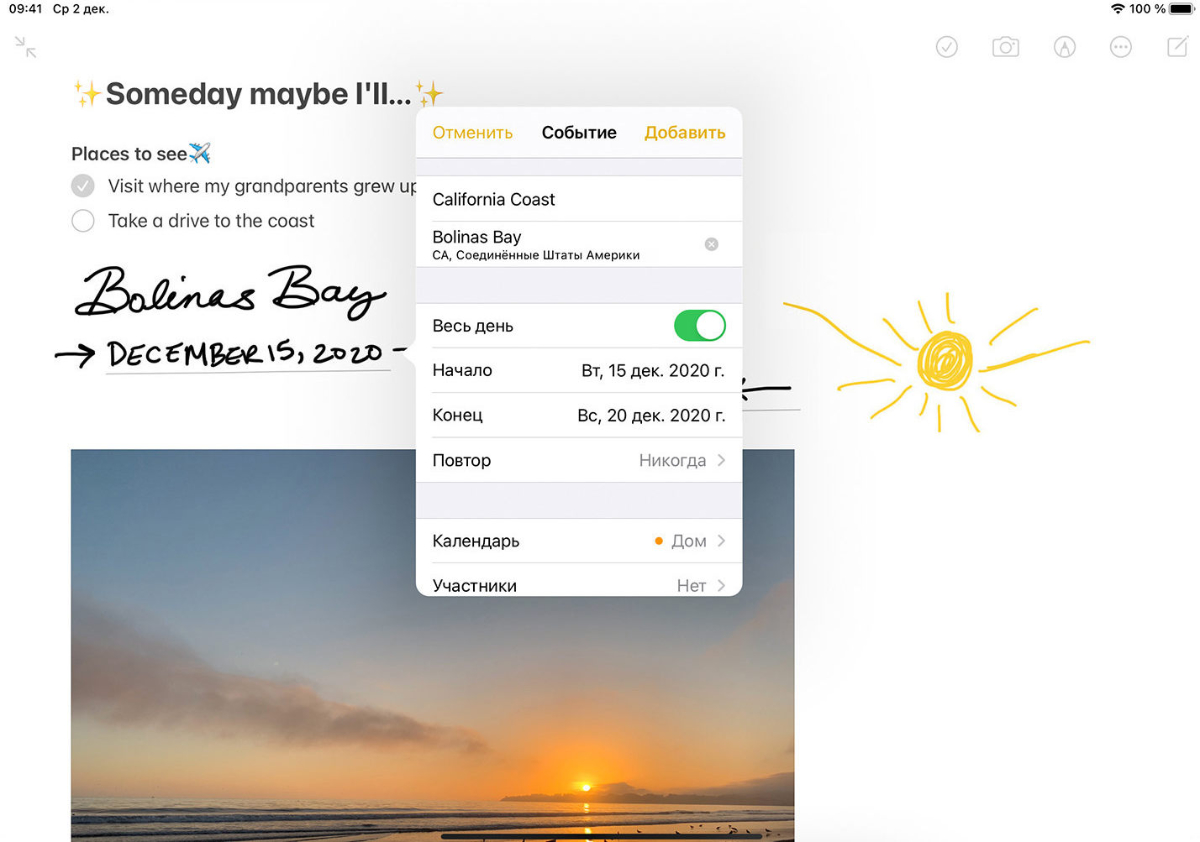
1. «Заметки»
Удобное приложение для хранения списков, мыслей, изображений, ссылок, необычных идей, рукописных заметок и необходимых документов. Оно через iCloud синхронизирует всю информацию между гаджетами, а потому пользователь в любой момент может внести коррективы или же посмотреть свои записи.
Приложение позволяет делиться заметками и папками с другими пользователями, предоставляя им разрешение на просмотр и редактирование. Оно даёт возможность организовать совместную работу над какой-либо информацией со своими одноклассниками, одногруппниками, сотрудниками и коллегами.
Программа отлично работает с Apple Pencil — умным инструментом для рисования и письма. Карандаш моментально реагирует на каждое прикосновение, что позволяет создавать чёткие и ровные линии, делать записи от руки, составлять схемы и другие визуальные элементы по своему желанию.
Загрузить «Заметки» из App Store (бесплатно)
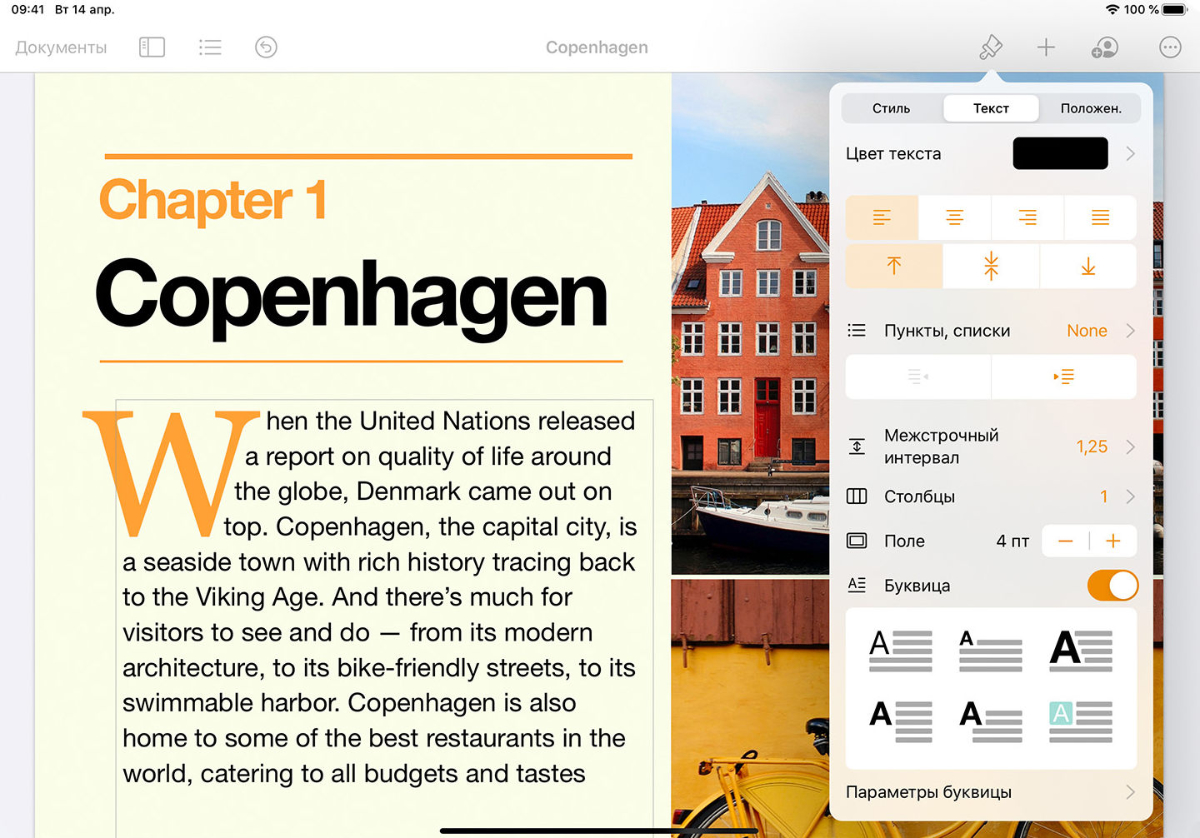
2. Pages, Numbers, Keynote
Бесплатные офисные приложения Apple для создания хорошо структурированных текстовых документов, привлекательных электронных таблиц и интересных презентаций. Pages, Numbers и Keynote имеют схожий минималистичный интерфейс и предоставляют функции в удобном для восприятия формате.
Pages, Numbers и Keynote — незаменимые помощники не только для школьников и студентов, но ещё и для преподавателей. В этих приложениях есть подсказки, которые помогут новичкам быстро изучить пользовательский интерфейс и использовать инструменты с максимальной эффективностью.
- Загрузить Pages из App Store (бесплатно)
- Загрузить Numbers из App Store (бесплатно)
- Загрузить Keynote из App Store (бесплатно)
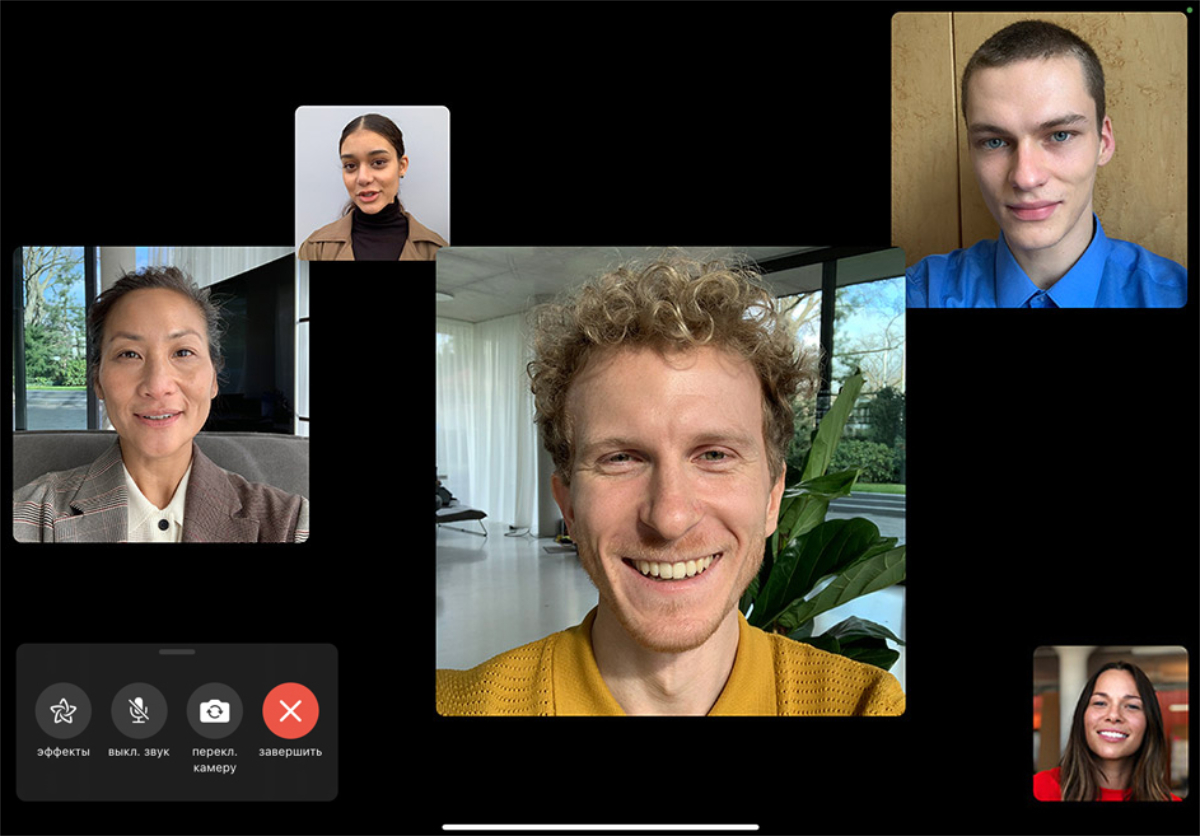
3. FaceTime
Удобная платформа, которая позволяет общаться с коллегами, друзьями и близкими людьми из любой точки мира. Приложение поддерживает до 32 человек в одном групповом видеовызове. Оно отлично подходит как для организации презентаций, так и для удалённого учебного процесса.
Приложение позволяет совершать как аудио-, так и видеозвонки. Во время разговора пользователь может использовать фронтальную и основную камеры, чтобы показать то, что находится рядом. Также можно применять эффекты, добавлять стикеры и эмоции.
Совершить звонок по FaceTime так же просто, как и открыть само приложение, — для этого достаточно нажать «+» в углу и выбрать необходимый контакт. Отдельного внимания также заслуживает и стабильность подключения, которая выгодно отличает фирменный сервис Apple от других подобных решений.
Загрузить FaceTime из App Store (бесплатно)
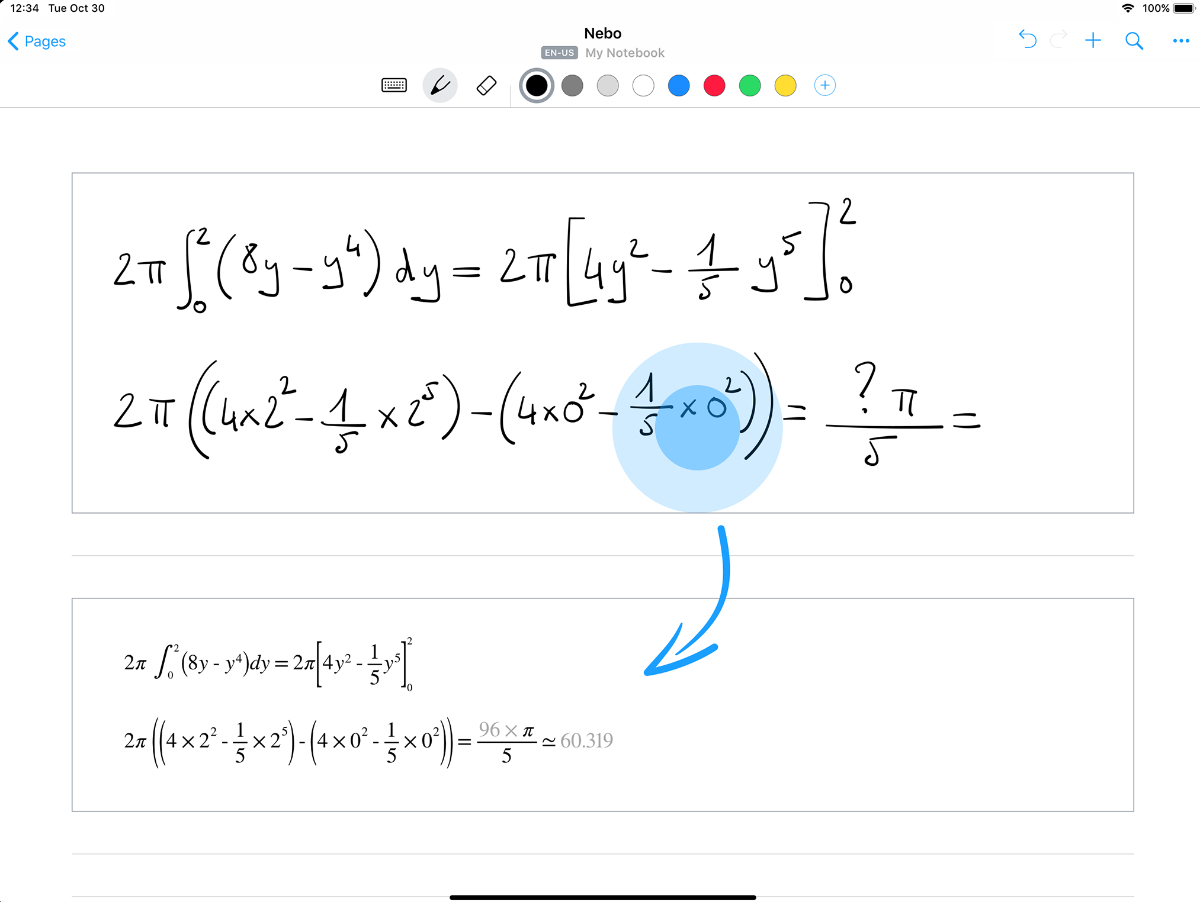
4. Nebo
Приложение для рукописного ввода и создания заметок поддерживает 66 языков и работает с Apple Pencil. Оно позволяет записывать математические уравнения, рисовать свободные элементы, редактировать и структурировать профессиональные документы, создавать интерактивные диаграммы и многое другое.
Nebo использует весь потенциал рукописного текста наравне с печатным. Приложение сможет распознать даже самый нечитаемый почерк и перевести его в цифровой вид. А потому это — незаменимый помощник для студентов и школьников, которые не обладают каллиграфическим письмом.
Загрузить Nebo из App Store (бесплатно + встроенные покупки)
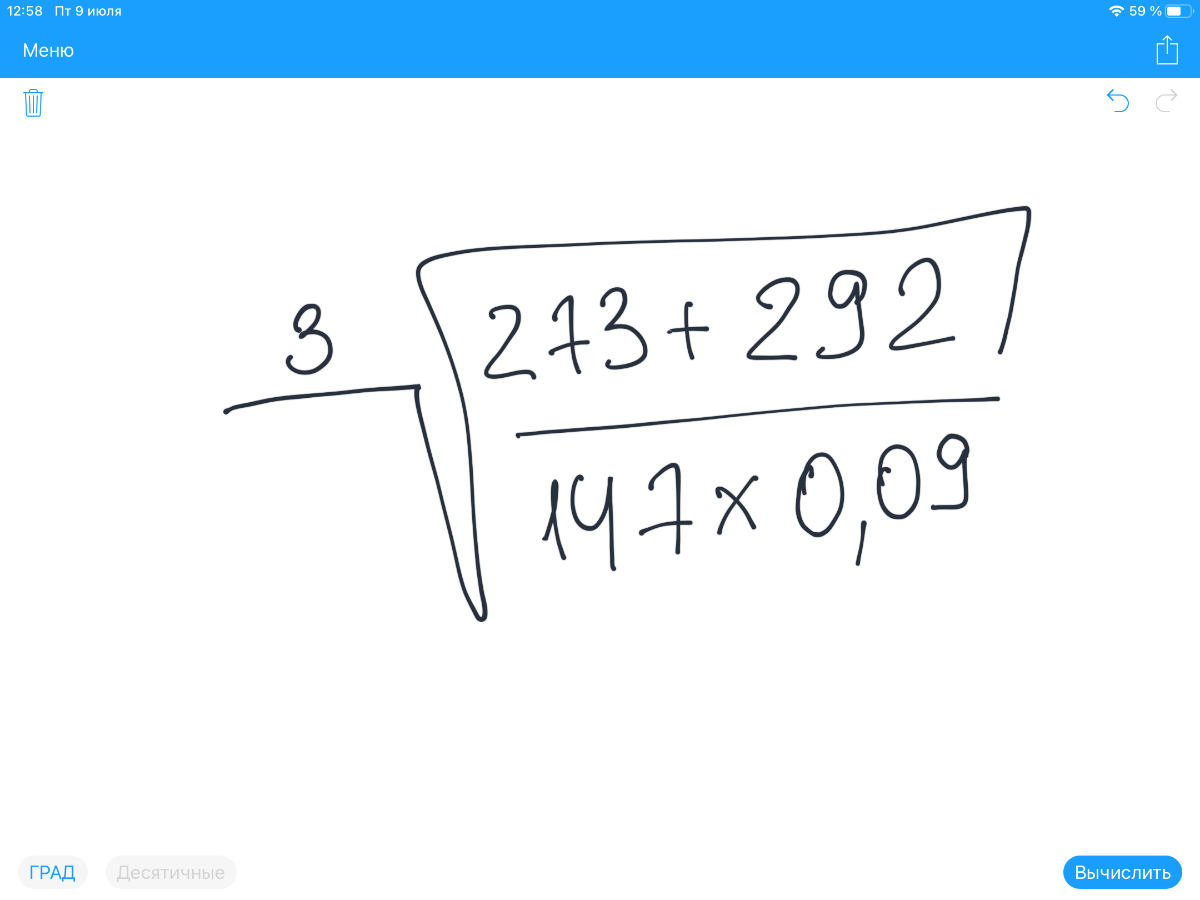
5. MyScript Calculator
Идеальное приложение для тех, кто привык решать математические уравнения в блокноте. Система распознавания рукописного ввода позволит записать задачу, а программа вычислит результат. Для работы удобно использовать Apple Pencil, так как с его помощью проще перенести на виртуальный лист необходимый пример.
У приложения простой и понятный интерфейс. Оно поддерживает основные математические операции, тригонометрические функции, степени, корни, логарифмы, константы и многое-многое другое. Эта программа сумеет удовлетворить даже самые требовательные запросы школьников, студентов и профессионалов.
MyScript Calculator превратит математику в увлекательное занятие. Такой метод ввода непременно понравится даже детям и их родителям — с помощью приложения можно привить любовь к цифрам и развить интеллектуальные способности ребёнка, ведь рисовать уравнения на экране намного интереснее, чем в тетради.
Загрузить MyScript Calculator из App Store (279 ₽)
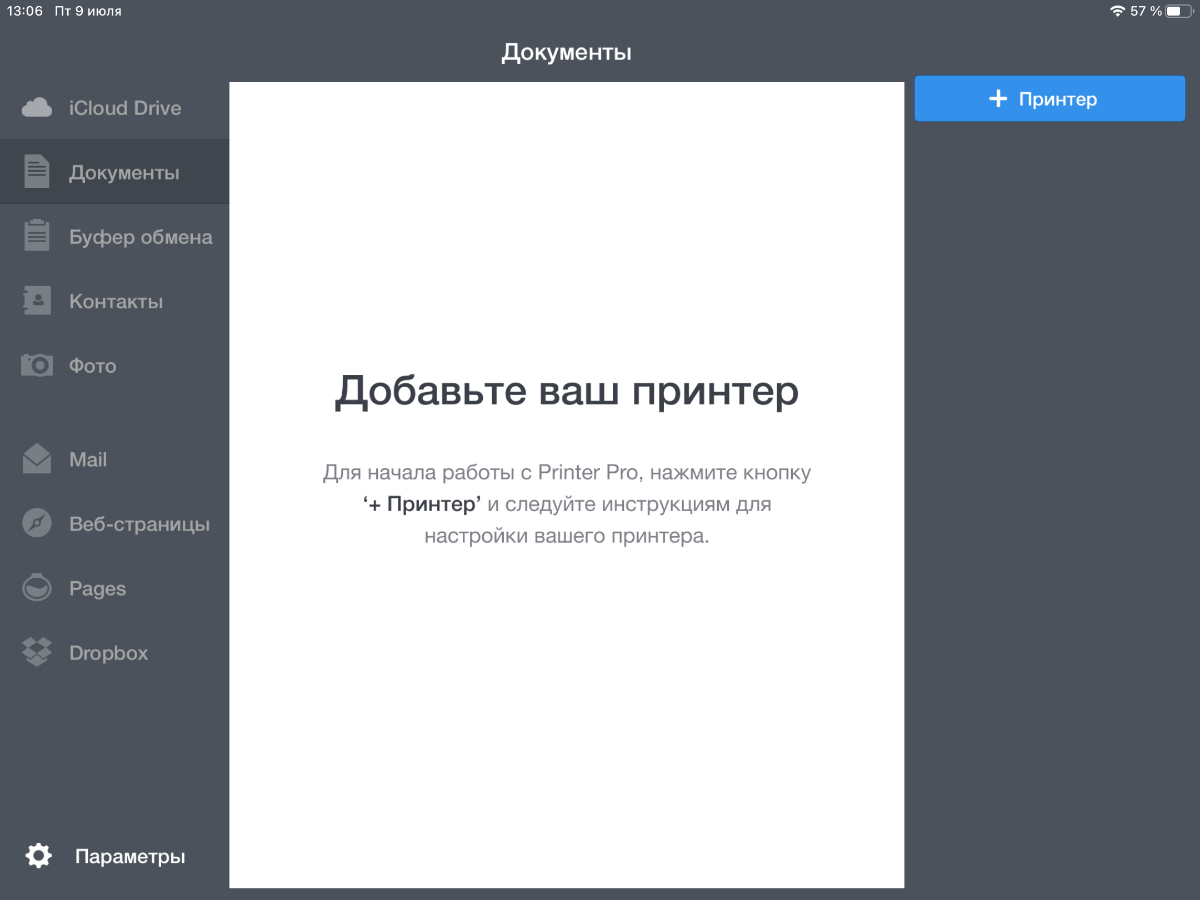
6. Printer Pro
Приложение, которое позволяет легко печатать документы с iPad прямо по беспроводной сети. Принтеры с поддержкой AirPrint или Wi-Fi автоматически подключаются к программе. Для проводных устройств сначала нужно загрузить специальный компаньон на компьютер, к которому подключён принтер.
Printer Pro позволяет печатать что угодно, включая билеты, электронную почту, веб-страницы, офисные документы, контакты, фотографии, файлы из облачного хранилища или буфера обмена и многое другое. Диалоговое окно дополнительных действий в считанные секунды отправит необходимые файлы на печать.
Printer Pro поддерживает различные форматы и приложения, включая PDF, TXT, JPG, GIF, Word, Pages, Numbers, Keynote и так далее. Разработчики рекомендуют перед установкой программы скачать её бесплатную версию Printer Pro Lite, чтобы убедиться в совместимости принтера и полноценного Printer Pro.
Загрузить Printer Pro из App Store (649 ₽)
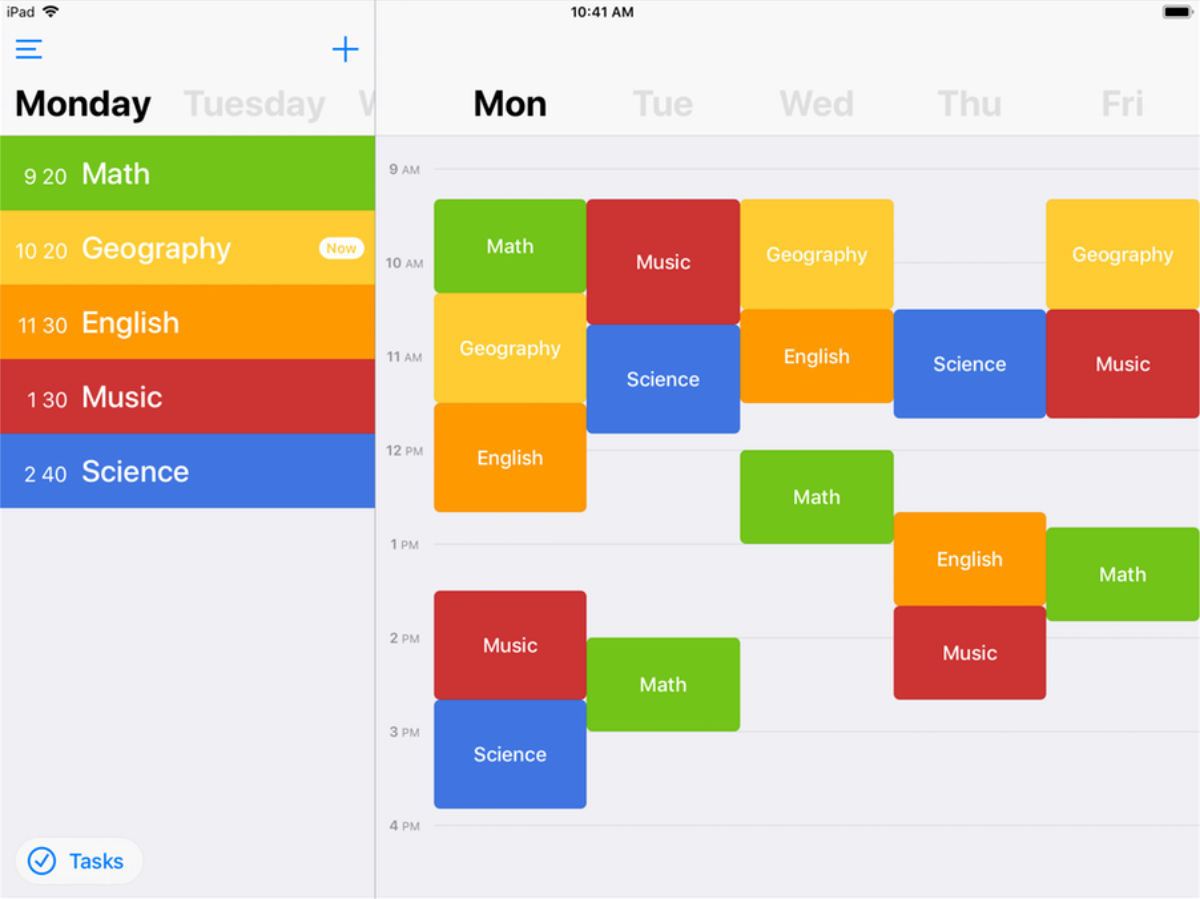
7. Class Timetable
Популярное приложение для планирования расписания, которое также уместило в себе возможности бумажного органайзера. Class Timetable поможет школьникам и студентам отслеживать занятия и с лёгкостью добавлять события, задания, выходные и праздничные дни в своё недельное расписание.
Пользователи Class Timetable могут импортировать или экспортировать листы задач, проектные документы и другие файлы. iCloud синхронизирует все текстовые документы между устройствами Apple, что позволяет пользователю в любой момент проверить своё расписание и узнать задания по предметам.
У приложения простой и удобный интерфейс, а потому понадобится всего несколько минут, чтобы приступить к работе. Class Timetable будет отправлять напоминания о предстоящих экзаменах и даже выключит свои уведомления во время занятий, что положительно отразится на успеваемости.
Загрузить Class Timetable из App Store (бесплатно + встроенные покупки)
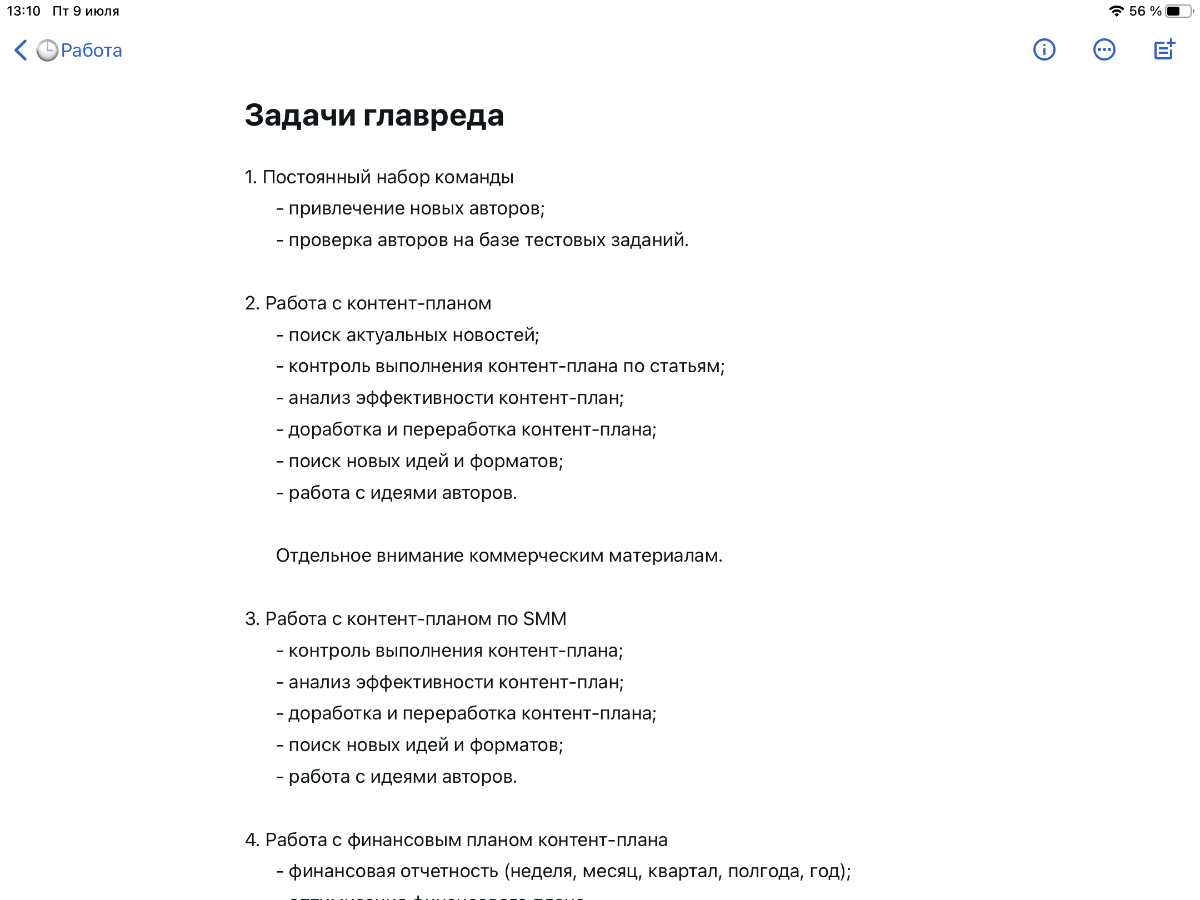
8. Simplenote
Удобное приложение для создания и редактирования заметок. Simplenote не обладает слишком широким функционалом, и в этом его главное преимущество. Эта программа — цифровой вариант обычных записных книжек или дневников. Она поможет пользователям сохранить информацию в надёжном месте.
Интерфейс Simplenote предельно понятен: в нём нет записных книжек, прикреплённых изображений или списка продуктов — только блокнот и пользователь. Приложение идеально подходит тем, кому нужен простой способ упорядочить случайные заметки в одном месте и синхронизировать их между устройствами.
Загрузить Simplenote из App Store (бесплатно)
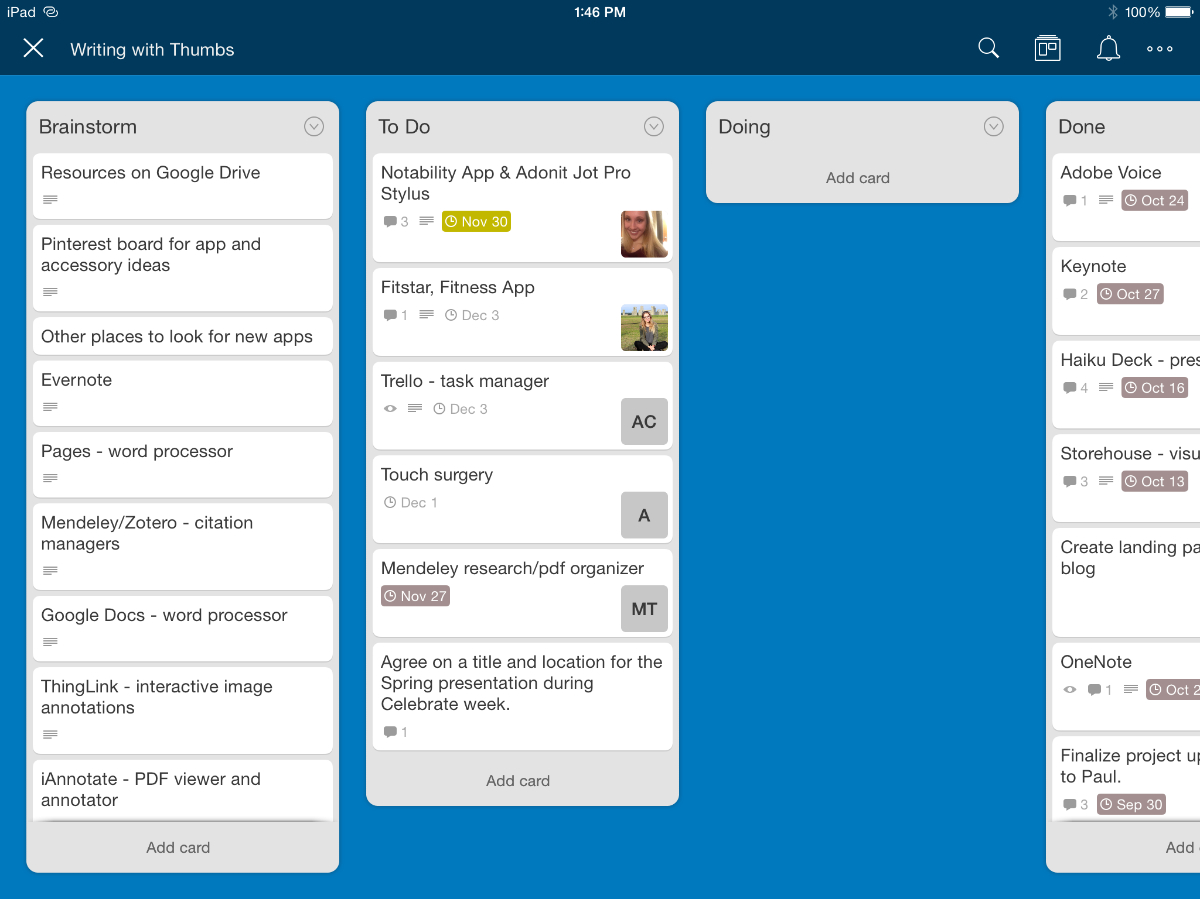
9. Trello
Популярный инструмент для управления проектами и совместной работы в рамках команды. Trello состоит из рабочих досок отдельно под каждый проект со списками по направлениям. В них входят карточки, которые содержат вложения и заметки, — они могут перемещаться из одного столбика в другой.
Приложение настолько универсальное, что может быть использовано для организации работы команды практически в любом из направлений деятельности. Конечно, оно подходит не только для профессиональной деятельности, но и для образовательного процесса в классе и за его пределами.
Trello поможет записать школьное расписание, а также зафиксировать задания. Оно даст возможность составить план выполнения курсовой или другой творческой работы. В полной мере оно раскрывается при одновременном использовании с другими учащимися, которые могут работать над одним проектом.
Загрузить Trello из App Store (бесплатно + встроенные покупки)

10. Microsoft Office
Популярное многоцелевое приложение для работы с офисными документами: текстом, таблицами, презентациями, а также заметками и не только. С помощью одного только Microsoft Office можно закрыть весь перечень вопросов, который связан с ними без необходимости установки дополнительного софта.
Отдельного внимания заслуживает встроенный в приложение сканер. Он даёт возможнось перевести в электронный вид любые бумажные документы. Более того, он автоматически распознаёт таблицы для дальнейшего взаимодействия с ними: расчётов с использованием формул, формирования графиков.
С помощью Microsoft Office с офисными документами можно работать в совместном режиме. Что интересно, при этом коллеги или сотрудники могут использовать соотвествующие приложения на любых устройствах, которые для них удобны в данных момент времени.
Загрузить Microsoft Office из App Store (бесплатно)
Что ещё попробовать:
- Annotable — многофункциональное приложение для аннотации фотографий. С помощью него можно выделить на них необходимые элементы и добавить объяснение.
- PDF Expert 7 — быстрый, интуитивный и крайне функциональный редактор для файлов формата PDF, который пригодится в профессиональной и образовательной деятельности.
- Notebook — приложение для создания простых заметок, которые могут содержать не только текст, но и изображения, аудиозаписи, контрольные списки и любой другой контент.
- Explain Everything Whiteboard — уникальная доска для совместной работы, которая будет особенно полезной при удалённой профессиональной деятельности или учёбе. Она даёт возможность размещать на себе буквально всё.
- 24me — персональный ассистент, который справится с планированием дел, записью ежедневных заданий, формированием профессиональных графиков и хранением записей.
Цены, указанные в статье, актуальны на момент публикации материала и могут меняться с течением времени.
Читайте также:


